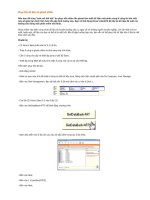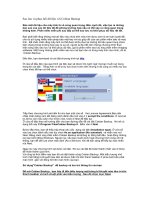Phục hồi dữ liệu khi ghost nhầm
Bạn đang xem bản rút gọn của tài liệu. Xem và tải ngay bản đầy đủ của tài liệu tại đây (2.58 MB, 9 trang )
Phục Hồi Dữ Liệu Khi Ghost Nhầm
Khi thực hiện Ghost lại win chúng ta có thể vô tình thao tác sai xóa hết các phân vùng của
ổ cứng nên mất dữ liệu hoàn toàn. Tuy nhiên với sự hỗ trợ của phần mềm Partition Guru
chúng ta có thể lấy lại hoàn toàn dữ liệu đã mất.
Trong bài viết này chúng tôi có một ổ cứng trước khi Ghost có 03 ổ (C, D và E). Sau khi
Ghost xong chỉ có một ổ duy nhất. Lúc này chúng tôi đã mất đi 02 ổ (D và E) chứa dữ liệu
rất quan trọng. Bây giờ công việc của chúng tôi phải làm là phục hồi dữ liệu đã mất sau khi
ghost.
Trước tiên ta khởi chạy phần mềm Partition Guru. Các bạn xem hình H01, ở đây chúng tôi
còn lại một phân vùng duy nhất.
Phục hồi dữ liệu khi Ghost nhầm - H01
Ta click chuột vào nút Partition Recovery để tìm kiếm và khôi phục lại dữ liệu.
Phục hồi dữ liệu khi Ghost nhầm - H02
Tiếp theo một cửa sổ mới hiện lên (hình H03) ta click chọn Start.
Phục hồi dữ liệu khi Ghost nhầm - H03
Tại hình H04, click chuột chọn Reserve.
Phục hồi dữ liệu khi Ghost nhầm - H04
Tiếp tục tại hình H05, H06, H07 các bạn kiên nhẫn click Ignore liên tục cho tới khi tìm
thấy được 02 phân vùng (ổ D và ổ E) đã mất.
Phục hồi dữ liệu khi Ghost nhầm - H05
Phục hồi dữ liệu khi Ghost nhầm - H06
Phục hồi dữ liệu khi Ghost nhầm - H07
Tại hình H08, ta đã nhìn thấy một phân vùng được tìm ra và tiếp tục click chọn Ignore.
Phục hồi dữ liệu khi Ghost nhầm - H08
Tại hình H09 ta tiếp tục tìm thấy được phân vùng thứ 2 đã mất.
Phục hồi dữ liệu khi Ghost nhầm - H09
Sau khi đã tìm thấy 02 phân vùng đã mất, các bạn nhìn xuống hình H10, ta click chọn vào
ô có dòng chữ This is a LOGICAL partition (ở đây phân vùng đã mất của chúng tôi ở
dạng logical, nếu là dạng Primary thì không tích chọn ô này) rồi click chọn tiếp Reserve
để lưu lại phân vùng đó.
Phục hồi dữ liệu khi Ghost nhầm - H10
Tại hình H10 ta chọn tiếp Reserve để lưu lại phân vùng thứ 02.
Phục hồi dữ liệu khi Ghost nhầm - H11
Tiếp theo, ta click chuột chọn thẻ Disk và chọn tiếp Save Partition Table để khôi phục 02
phân vùng vừa tìm được (xem hình H12).
Phục hồi dữ liệu khi Ghost nhầm - H12
Một thông báo mới xuất hiện (hình H13) ta click chuột chọn Yes.
Phục hồi dữ liệu khi Ghost nhầm - H13
Tại hình H14, một bảng hiện lên để ta lựa chọn khai báo định dạng. Nếu ổ cứng của chúng
ta ở định dạng MBR thì click chọn MBR. Nếu ổ cứng ở định dạng GPT thì click chọn GUID.
Sau đó click chọn OK để hoàn tất.
Phục hồi dữ liệu khi Ghost nhầm - H14
Các bạn xem hình H15 sẽ thấy ổ D và E của chúng tôi đã được khôi phục với đầy đủ dữ
liệu đã mất trước đó.
Phục hồi dữ liệu khi Ghost nhầm - H15
Như vậy trên đây chúng tôi đã hướng dẫn các bạn phục hồi, lấy lại dữ liệu đã mất khi
ghost nhầm. Chúc các bạn thành công.
Phục Hồi Dữ Liệu Khi Ghost Nhầm Nguyễn Hải 2018-12-23T14:22:00+07:00
5.0 stars based on 35 reviews Khi thực hiện Ghost lại win chúng ta có thể vô tình thao
tác sai xóa hết các phân vùng của ổ cứng nên mất dữ liệu hoàn toàn. Tuy nhiên vớ...
Digg
Stumbleupon
Delicious
Tumblr
BufferApp
Evernote
Google Facebook Twitter